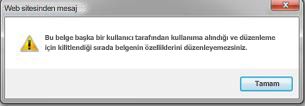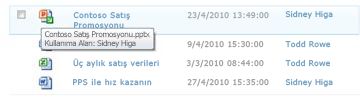Kitaplığı dosyaların kullanıma alınmasını gerektirecek şekilde ayarlama
Belge işbirliğini denetlemenin bir yolu, özellikle de birden çok kullanıcının kitaplıya erişimi olduğunda dosyaların iadesini gerektirmektir. Kitaplığın iade olması gerekirse, başka kişiler bu kitaplığın üzerine yazamaz. Bununla birlikte, diğer kişilerin en son değişiklikleri görmelerini veya kendi kendilerine değişiklik yapmalarını engelleme riskini göze alırsiniz. Başkalarının belge üzerinde çalışması gerekirse, dosyaların hızla iade edilmelidir.
Not: Kullanıcılar kitaplıkta belgeleri birlikte yazmayı planlıyorsa, kitaplığınızı bir göz atacak şekilde yapılandırmayın. Kullanıcılar, belgelerin teslimi gerektiğinde belgelerde aynı anda çalışamaz.
Dosyaların düzenleme için çıkış gerektirme
Not: Yalnızca Tam Denetim veya Tasarım izinlerine sahip olan kullanıcılar kitaplıkları dosyaların yeniden çıkışını gerektirecek şekilde oluşturabilir.
-
Üzerinde çalışmakta olduğunuz kitaplı kitaplıma gidin.
-
Ayarlar ve Kitaplık

Bu menü öğelerini görmüyorsanız, şeritte Kitaplık öğesiniseçin ve Ayarlar grubunda Kitaplık ayarlarıöğesini seçin.
-
Ayarlar sayfasındaki Genel Ayarlar'ın altında SürümAyarları'na tıklayın.
-
Kullanıma alındı olarak gerektir bölümünde, Belgelerin düzenlemeden önce kullanıma alınmış olması mı gerekli?altında Evet'i seçin.
-
Ayarlarınızı kaydetmek ve Kitaplık Ayarları sayfasına dönmek için Tamam'ıseçin.
|
Bunu yaparsanız ... |
İşte böyle olur... |
|---|---|
|
Kitaplıkta dosya oluşturma veya ekleme |
Dosya başlangıçta sizin için kullanıma alınmış olur. Başkalarının bunu görmeden ve üzerinde çalışması için önce kitaplığı denetlemelisiniz. |
|
Düzenlemek için dosya açma |
Düzenle'yi seçerek dosya otomatik olarak kullanıma alınmış olur. İleti iletişim kutusu dosyayı iade etmek istediğiniz konusunda sizi uyarır ve dosyayı yerel taslaklar klasörünüzde düzenleme fırsatı sunar. Kullanıma baktıktan sonra dosya simgesi, dosyanın artık kullanıma alınmış olduğunu gösteren yeşil, aşağı dönük bir okla kapsıyor. Siz dosyayı kullanıma alırken, dosyayı başka kimse değiştiremez ve yaptığınız değişiklikleri kimse göremeyecek. |
|
Dosya (özellikler) hakkında bilgilerde değişiklik yapma |
Dosya henüz sizin için kullanıma alınmış durumda değilse, başlığı, yazar adı, son tarih, sözcük sayısı gibi özelliklerde değişiklik yapabilirsiniz. Siz dosyayı geri iade inceye kadar değişiklikleriniz etkili olmaz. |
|
Başka birine kullanıma alınmış bir dosyayı açmayı deneyin |
Kullanıma Alan ve Iade Edin seçenekleri kullanılamaz. Başka birinin kullanıma alınmış olduğu bir dosyayı kullanıma aamazsiniz. Bunu yapmaya çalışırken, dosyanın başka biri tarafından kullanıma alınmış olduğunu haber alan bir ileti iletişim kutusu görüntülenir. Dosyayı kimin kullanıma alan olduğunu bulmak için dosya simgesinin üzerine gelin. Kullanıma alan kişinin adı araç ipucunda görünür. Hızla ihtiyacınız varsa, dosyayı iade etmek için bu kişiye başvurabilirsiniz. |
|
Dosyayı iade edin |
Yaptığınız değişikliklerle ilgili bir açıklama girmeniz istenir. Kitaplığınız sürümleri izlerse, açıklamanız sürüm geçmişinin bir parçası olur. Hem ana hem de ikincil sürümler izlendiğinde, hangi sürüm türünü kontrol etmekte olduğunu seçmeniz istenir. Sürüm hakkında daha fazla bilgi için ayrıca bkz.. |
|
Dosyayı uzun süre kullanıma alınmış tutma |
Kullanıma alırken değişikliklerinizi başka kimse göremz veya dosyayı düzenleyemez. Bu, değişiklik yaptığınız sırada yararlı olurken, diğer kullanıcıların kendi atanan görevlerini gerçekleştirmesini de engellenebilir. Bu, hem iyi bir iş uygulaması hem de dosyayı göz attıktan sonra mümkün olan en hızlı şekilde geri iade etmektir. Bazı durumlarda, yöneticinin dosyayı iadeyi zorlaması gerekir. |
Site kitaplığını, bir site kitaplığını bir göz atacak şekilde nasıl yapılandırabilirsiniz?
Yalnızca Tam Denetim veya Tasarım izinleri olan kişiler kitaplıkları dosyaların yeniden çıkışını gerektirecek şekilde oluşturabilir.
Dosyaların iadeyi gerektirmek için
Not: Bu bilgiler sizin gördükle eş eş noktada değil, hizmet yükseltmeden sonra Microsoft 365 'i kullanıyor olabilirsiniz. Sizin için geçerli olan bilgileri bulmak için Çevrimiçi, 2016, 2013 sekmesini seçin.
-
Çalışmak istediğiniz kitaplı kitaplıma gidin. Kitaplık adı Hızlı Başlat bölmesinde görünmüyorsa, Tüm Site İçeriği 'ni seçinve ardından kitaplığının adını seçin.
-
Şeritteki Kitaplık Araçları grubunda Kitaplık sekmesini seçin.
-
Kitaplık Ayarları iletişim

-
Kitaplık Ayarları sayfasındaki Genel Ayarlar'ın altında SürümOluşturma ayarları'na tıklayın.
-
Kullanıma alındı olarak gerektir bölümünde, Düzenlemeden önce belgelerin kullanıma alınmış olması mı gerekli? sorusunun altında Evet'i seçin.
-
İletişim kutusunu kapatmak ve Kitaplık Ayarları sayfasına dönmek için Tamam'ı seçin.
Site kitaplığından bir iade iade gereksinimini nasıl kaldırırim?
Bir süre sonra, kurumuz gerekli iadenin aslında gerekli olmadığını karar veriyorsa, Tam Denetim veya Tasarım izinlerine sahipsanız gereksinimi kaldırabilirsiniz.
Dosyaları iade etmek gereksinimini kaldırmak için
Not: Bu bilgiler sizin gördükle eş eş noktada değil, hizmet yükseltmeden sonra Microsoft 365 'i kullanıyor olabilirsiniz. Sizin için geçerli olan bilgileri bulmak için Çevrimiçi, 2016, 2013 sekmesini seçin.
-
Çalışmak istediğiniz kitaplı kitaplıma gidin. Kitaplık adı Hızlı Başlat bölmesinde görünmüyorsa, Tüm Site İçeriği 'ni seçinve ardından kitaplığının adını seçin.
-
Şeritteki Kitaplık Araçları grubunda Kitaplık sekmesini seçin.
-
Kitaplık Ayarları iletişim

-
Kitaplık Ayarları sayfasındaki Genel Ayarlar'ın altında SürümOluşturma ayarları'na tıklayın.
-
Kullanıma alındı olarak gerektir bölümünde, Düzenlemeden önce belgelerin kullanıma alınmış olması mı gerekli? sorusunun altında Hayır'ı seçin.
-
İletişim kutusunu kapatmak ve Kitaplık Ayarları sayfasına dönmek için Tamam'ı seçin.
Site kitaplığında bir göz atma gereksinimi olduğunda ne olur?
Belge işbirliğini denetlemenin bir yolu, özellikle de birden çok kullanıcının kitaplık erişimi varsa dosyaların iadesini gerektirmektir. Kullanıma alınmış bir dosyanız varsa, başka kişilerin dosyanın üzerine yazamayandan emin olun. Bununla birlikte, diğer kişilerin en son değişiklikleri görmelerini veya kendi kendilerine değişiklik yapmalarını da engelleyebilirsiniz; dolayısıyla dosyaları hemen geri iade etmek önemlidir.
Önemli: İnsanlar kitaplıkta belgeleri birlikte yazmayı planlıyorsa, site kitaplığınızı bir göz atacak şekilde yapılandırmayın. Kullanıcılar, belgeleri teslim etmek için gerekli olduğunda belgeler üzerinde aynı anda çalışamaz.
Dosyaların iadesini gerektiren bir kitaplıkta çalışıyorsanız, eylemlerinizin etkisini anlarsanız yararlı olur.
|
Bunu yaparsanız... |
İşte böyle olur... |
|---|---|
|
Site kitaplığında dosya oluşturma veya ekleme |
Dosya başlangıçta sizin için kullanıma alınmış olur. Başkalarının bunu görmeden ve üzerinde çalışması için önce kitaplığı denetlemelisiniz. |
|
Düzenlemek için dosya açma |
Dosya, <adını veya adını değiştir'i>. İleti iletişim kutusu dosyayı iade etmek istediğiniz konusunda sizi uyarır ve dosyayı yerel taslaklar klasörünüzde düzenleme fırsatı sunar.
Kullanıma baktıktan sonra, dosya simgesi yeşil ve aşağı dönük ok |
|
Dosya (özellikler) hakkında bilgilerde değişiklik yapma |
Dosya henüz sizin için kullanıma alınmış durumda değilse, başlığı, yazar adı, son tarih, sözcük sayısı gibi özelliklerde değişiklik yapabilirsiniz. Siz dosyayı geri iade inceye kadar değişiklikleriniz etkili olmaz. |
|
Başka birine kullanıma alınmış bir dosyayı açmayı deneyin |
Kullanıma Alan ve Iade Edin seçenekleri kullanılamaz. Başka birinin kullanıma alınmış olduğu bir dosyayı kullanıma aamazsiniz. Bunu yapmaya çalışırken bir ileti iletişim kutusu dosyanın başka biri tarafından kullanıma alınmış olduğunu size haber sağlar.
Dosyayı kimin kullanıma alan olduğunu bulmak için dosya simgesinin üzerine gelin. Kullanıma alan kişinin adı araç ipucunda görünür.
Hızlı bir şekilde ihtiyacınız olursa, dosyayı iade etmek için bu kişiye başvurabilirsiniz. |
|
Dosyayı iade edin |
Yaptığınız değişikliklerle ilgili bir açıklama girmeniz istenir. Kitaplığınız sürümleri izlerse, açıklamanız sürüm geçmişinin bir parçası olur. Hem ana hem de ikincil sürümler izlendiğinde, hangi sürüm türünü kontrol etmekte olduğunu seçmeniz istenir. Sürüm hakkında daha fazla bilgi için ayrıca bkz.. |
|
Dosyayı uzun süre kullanıma alınmış tutma |
Kullanıma alırken değişikliklerinizi başka kimse göremz veya dosyayı düzenleyemez. Bu, değişiklik yaptığınız sırada yararlı olurken, diğer kullanıcıların kendi atanan görevlerini gerçekleştirmesini de engellenebilir. Bu, hem iyi bir iş uygulaması hem de dosyayı göz attıktan sonra mümkün olan en hızlı şekilde geri iade etmektir. Bazı durumlarda, yöneticinin dosyayı iadeyi zorlaması gerekir. |